Маски используются для того, чтобы определить зону применения слоя. Принцип действия очень прост: справа от маленького изображения слоя с фотографией или корректирующего слоя появится еще одна область белого цвета.
1. Откройте фотографию.
2. Нажмите на слой, в котором содержится открытая картинка (выделите его).
3. Кликните левой кнопкой на иконку внизу (красная стрелка на скриншоте).
4. У вас появится маска справа от вашей фотографии.

Если взять обычную кисть с черным цветом и нарисовать поверх изображения (белая область справа должна быть активна, нажмите на нее перед тем, как рисовать черным), то картинка в этом месте пропадет, а часть слоя станет прозрачной. Рисовать маску можно только при помощи черно-белой гаммы — чем ближе к белому, тем больше виден слой. И наоборот: чтобы сделать область невидимой, нарисуйте черным цветом.
1. Нажмите левой кнопкой мыши на белую область рядом с фотографией в панели слоев справа.
2. Нажмите на кисточку слева в панели. Наверху поставьте opacity 100%.
3. Выберите черный цвет.
4. С помощью клавиш на клавиатуре «Х» и «Ъ» (или «[» и «]») выберите нужный размер кисти.
5. Нарисуйте кистью линию на фотографии.
6. Там, где вы нарисовали «черным», фотография станет прозрачной.

Помимо использования стандартных параметров «opacity 100%» попробуйте создать плавные переходы с помощью маски. Очень хорошо применять маски слоев при объединении одинаковых фотографий, снятых с разницей во времени. Например, морского пейзажа или улицы с движущимися автомобилями. Представьте, что вы хотите снять пустую набережную, но по ней постоянно ходят люди. Как выйти из положения? Сделайте первый основной кадр, а затем немного подождите, пока люди поменяют свое местоположение и сделайте еще несколько кадров. С помощью масок вы сможете избавиться от ненужных деталей на вашей фотографии или добавить новые элементы. Такой прием использовался на фотографии «Шторм», снятой на Кипре.

Волны очень красиво врезались в пирс и разлетались сотнями брызг, но мне хотелось предать этому моменту еще большую драматичность и заполнить кадр красивыми переливами морской пены. Для этого я делал фотографии одной волны с разницей несколько секунд и, вернувшись домой, за компьютером объединил разные волны в одну фотографию с помощью применения маски слоев. На примерах видно, как объединялись слои на фотографии. Первая фотография использовалась как база для остальных:

Волну добавляем с другой фотографии. На самом деле это волна c базовой фотографии, только снятая через несколько секунд.

Для того, чтобы сделать фотографию интереснее, добавляем левую сторону морской волны с другой фотографии:

Все фотографии, объединённые в одну:

Скорее всего, вы заметили на обработанной фотографии, что маски применяются не только на слоях с фотографиями — они также позволяют выборочно применять эффекты корректирующих слоев. При обработке фотографий часто бывают ситуации, когда нужно подсветить или изменить цвет только части снимка. Чтобы видеть, как применяется маска, используется клавиша «\» на клавиатуре. Красным отмечена область, где маска не применяется. На данном скриншоте выделен слой и нажата клавиша «\». Корректирующий слой выборочно увеличивает яркость и контраст области фотографии, маска действует в области без красного цвета.